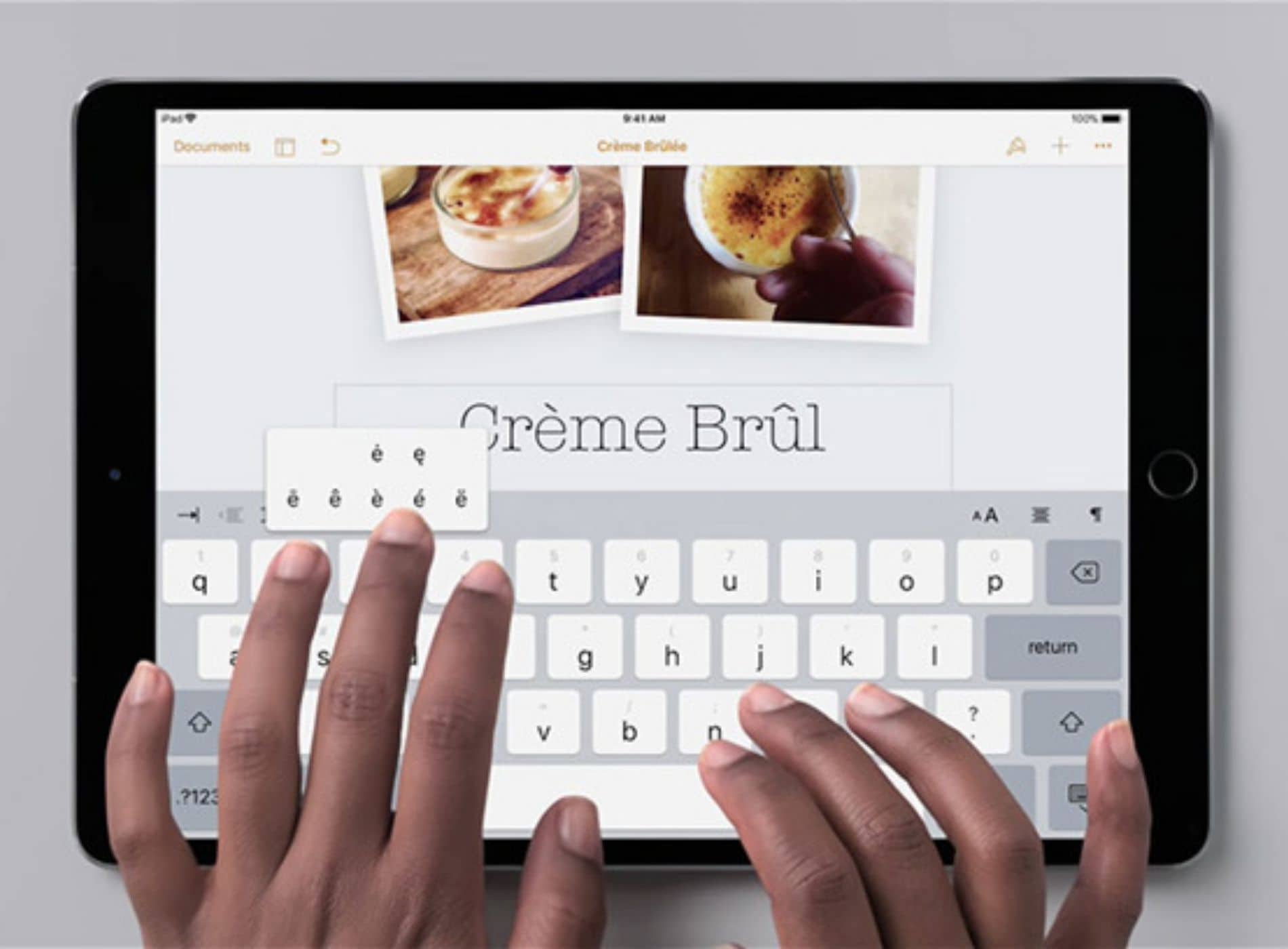
En poco tiempo hará ya un año desde que el teclado de Google o GBoard presentó un fallo en su actualización, que hizo que muchos usuarios exclamaran en las redes ¡no me sale el teclado en mi tablet!
Y si bien ese problema se solucionó sin demasiados percances, lo cierto es que el teclado que tengas instalado en tu tableta puede fallar en cualquier momento. Y para ello, es necesario que sepas cómo actuar para solucionarlo lo antes posible.
En este post te presentamos las posibles soluciones según las causas, aunque te alertamos que en no pocos casos arreglarás sin más el problema, sin saber qué fue lo que lo originó. Pero, no nos demoremos más, ¡descubre cómo volver a tener el teclado táctil de tu tableta otra vez!
FastPass: ¿Buscas una solución multi-propósitos para solucionar cualquier problema que pueda estar haciendo que no aparezca el teclado en tu tablet? Te recomendamos Tenorshare ReiBoot para Android para ese fin, una aplicación que te permitirá solucionar más de 50 causas que podrían estar afectando el rendimiento de tu dispositivo:
Suite de Reparación y Actualización de Android en Casa
Todo en 1 SOLO CLICK
Las tablets Android, precisamente por contar con un sistema operativo abierto, pueden presentar fallos en determinados aspectos de su software a causa de apps instaladas, incompatibilidad de actualizaciones, etc.

Y por supuesto, uno de los más problemáticos es que no aparezca el teclado virtual, que no introduzca los caracteres adecuadamente o incluso que se muestre de forma intermitente. ¿Cómo solucionarlo si no podemos siquiera buscar en Google a por la respuesta? ¿o sí?
Vamos a ver las soluciones a este mal funcionamiento del teclado táctil:
El modo seguro en un dispositivo Android es una forma de interactuar con estos, que suprime las aplicaciones que no hayan venido preinstaladas en el equipo.
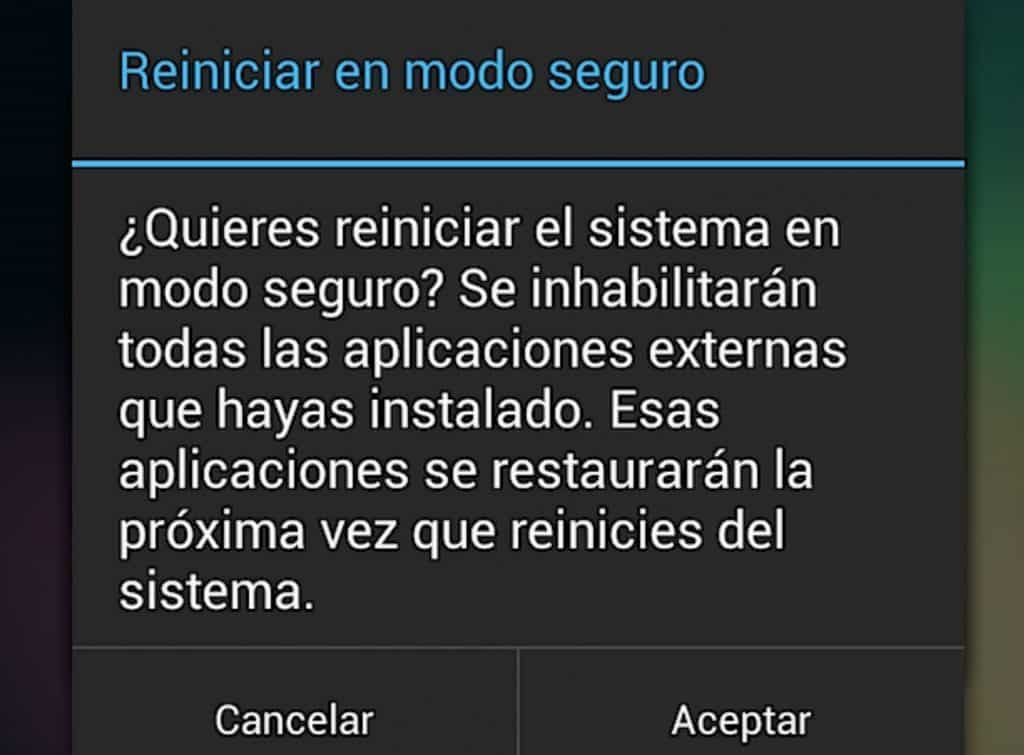
Cuando reinicias tu tableta en modo seguro y el teclado funciona con normalidad, puedes afirmar con seguridad que es una app la que está causando el mal funcionamiento de tu teclado, o una actualización del mismo.
Por ende, la solución será desinstalar las últimas apps que hayas instalado (mejor si recuerdas a partir la instalación de cuál app, el teclado comenzó a fallar). También puedes optar por instalar una versión más antigua de tu teclado, para suprimir la actualización más reciente que puede ser la causante del problema.
Artículo relacionado:
Si el teclado sigue sin trabajar aún luego de pasar al modo seguro, procede a reiniciar tu tableta como usualmente, e instalar un teclado accediendo a Google Play Store desde el navegador de tu ordenador.
Para ello, tras entrar a la Play Store iniciando sesión con tu cuenta de Google, asegúrate de que en tu tablet también has iniciado sesión en la app con la misma cuenta. Luego, solo tendrás que buscar un teclado y dar al botón Instalar: Play Store te dará la opción de instalar en tu tablet (o seleccionarla si no es el último dispositivo con que has accedido a dicha app) y eso será todo.
Recuerda que para que este proceso se realice, la tablet debe contar con conexión a Internet.
Si tienes una aplicación de teclado descargada, y es esta la que está presentando problemas. Solo necesitarás regresar al teclado original de tu tableta: Lo encontrarás en los Ajustes, en el apartado de Idioma y entrada de Texto/ Teclado en pantalla/.
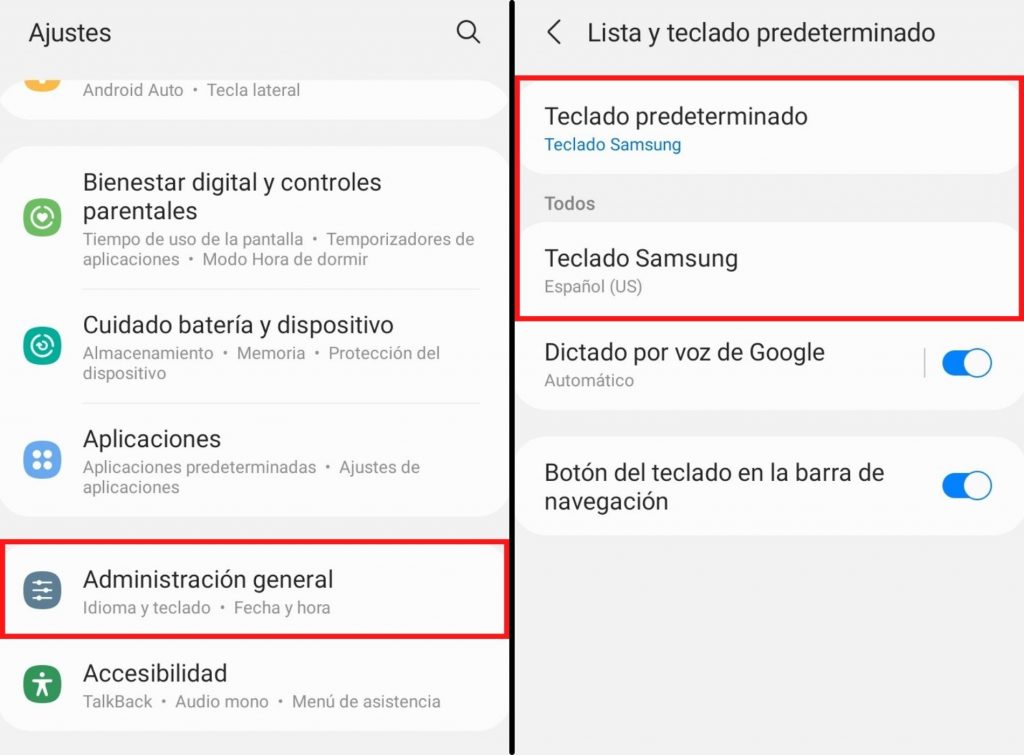
Recuerda que puedes utilizar el comando de voz para entrar a la Play Store y buscar un teclado para instalar.
Del mismo modo, podrías utilizar un teclado Bluetooth o USB como los que recomendamos en nuestro post sobre los mejores teclados para tablet, y que definitivamente te permitirán solucionar este problema más rápidamente.
Para terminar, te dejamos una selección de apps de teclado para que elijas la más adecuada según tus gustos:
¡Ahora ya sabes! Si pasas una vez más por una situación como esta de “No me sale el teclado de mi tablet”, la solución está al alcance de tus manos.
Artículos relacionados:
